- Um zu verhindern, dass Benutzer den Browserverlauf in Chrome löschen, müssen Sie nur einige Browsereinstellungen anpassen.
- Wenn Sie wissen möchten, wie Sie den Verlauf in Google Chrome sperren können, können Sie einige Datenschutzeinstellungen ändern.
- Die meisten Methoden sind jedoch nur teilweise, aber effiziente Problemumgehungen.
- Es gibt keine klare Möglichkeit, das Löschen des Verlaufs in Chrome oder einem anderen Browser zu verhindern.

- Einfache Migration: Verwenden Sie den Opera-Assistenten, um vorhandene Daten wie Lesezeichen, Kennwörter usw. zu übertragen.
- Ressourcennutzung optimieren: ihr RAM-Speicher wird effizienter genutzt als in anderen Browsern
- Verbesserter Datenschutz: Kostenloses und unbegrenztes VPN integriert
- Keine Werbung: Der integrierte Werbeblocker beschleunigt das Laden von Seiten und schützt vor Data-Mining
- Spielfreundlich: Opera GX ist der erste und beste Browser für Spiele
- Laden Sie Opera
Aus dem einen oder anderen Grund können die Browser Ihres Computers oder Mobiltelefons für viele Benutzer zugänglich sein, sei es Freunde, Familie und / oder Mitarbeiter.
In diesem Fall möchten Sie möglicherweise jede Aktivität oder Website, die von einem Drittanbieter in Ihrem Browser besucht wird, genau beobachten.
Grundsätzlich muss jeder nur den Browserverlauf löschen / löschen und den Browser schließen, und seine Spuren werden abgedeckt. Im Laufe der Jahre wurden jedoch erhebliche Verbesserungen des Browser-Datenschutzes vorgenommen.
Dadurch konnten proprietäre Benutzer die besuchten Websites verfolgen. Wenn Sie also die Option Browserverlauf löschen in Ihrem Chrome-Browser deaktivieren möchten, können Sie dies jetzt ohne Bedenken tun.
In diesem Artikel werden wir Sie durch den Prozess des Verhinderns von Cookies und des Browserlöschverlaufs in Firefox, Chrome und Edge führen.
Wie kann ich verhindern, dass Benutzer den Browserverlauf löschen?
Verhindern Sie, dass Benutzer den Verlauf in Firefox löschen
1. Sperren (Deaktivieren) der Option Browserverlauf beim Beenden löschen
- Öffnen Sie Ihren Firefox-Browser, navigieren Sie zum Firefox-Symbol in der oberen rechten Ecke und klicken Sie dann auf Optionen.
- Navigieren Sie zu Datenschutz und klicken Sie darauf.
- Gehen Sie unter Datenschutz zu Verlauf.
- Wählen Sie unter Firefox will: Dropdown die Option Benutzerdefinierte Einstellungen für Verlauf verwenden.
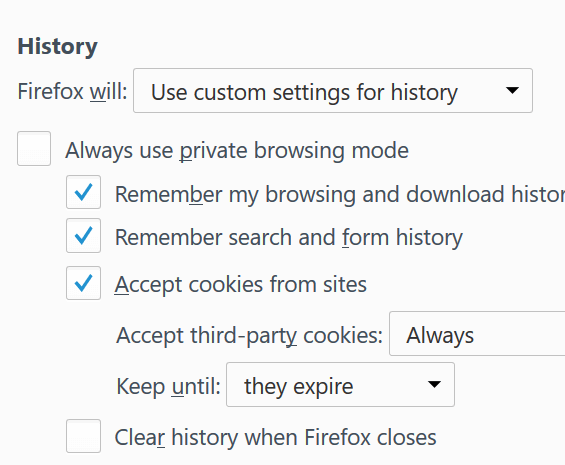
- Deaktivieren Sie das Kontrollkästchen Immer privaten Browsermodus verwenden.
- Aktivieren Sie das Kontrollkästchen Browser- und Download-Verlauf speichern.
- Aktivieren Sie das Kontrollkästchen Such- und Formularverlauf speichern und Cookies von Websites akzeptieren.
- Wählen Sie im Dropdown-Menü Cookies von Drittanbietern akzeptieren die Option Immer.
- Wählen Sie im Dropdown-Menü Keep Until die Option they expire aus.
- Deaktivieren Sie das Kontrollkästchen Verlauf löschen, wenn Firefox das Kontrollkästchen schließt.
- Speichern Sie Ihre Datenschutzeinstellungen, indem Sie unten auf Ihrem Bildschirm auf OK klicken.
Mit den oben hervorgehobenen Schritten können Sie jede von Drittbenutzern besuchte Site anzeigen. Benutzer können jedoch weiterhin ihren Browserverlauf löschen, bevor sie Firefox beenden.
Trotzdem können Sie die about:config-Option von Firefox verwenden, um bestimmte Datenschutzfunktionen zu ändern, um Benutzer davon abzuhalten, den Browserverlauf zu löschen. Nachfolgend finden Sie eine Konfigurationsfunktion zur Verlängerung des Ablaufzeitraums des Browserverlaufs.
2. Verwenden Über:config zum Festlegen der maximalen Anzahl von Seiten, die im Verlauf beibehalten werden sollen
- Navigieren Sie in Ihrem Firefox-Browser zu about:config.
- Öffnen Sie eine neue Konfiguration, indem Sie auf das Symbol + klicken.
- Wählen Sie New und Integer.
- Geben Sie den Code ein: Orte.Geschichte.Ablauf.max Seiten.

- Geben Sie die gewünschte Seitenzahl ein.
- Änderungen speichern.
Damit können Sie maximale Seiten in Hunderten festlegen. Daher können Sie Ihren Browserverlauf jahrelang speichern.
Hinweis: Es ist jedoch zu beachten, dass die Option about:config nicht auf die oben beschriebene Funktion beschränkt ist. Grundsätzlich können Sie damit praktisch alle Firefox-Optionen anpassen.
Schließlich ist es wichtig darauf hinzuweisen, dass es keine definierte Methode gibt, um zu verhindern, dass Benutzer Cookies und den Browserverlauf in Firefox löschen.
Um den Webverkehr, insbesondere bei der Arbeit, zu überwachen, müssen Sie möglicherweise die Dienste eines Proxyservers in Anspruch nehmen oder einfach Schlüsselabschnitte (wie den Datenschutzbereich) Ihres Browsers mit einem Kennwort versehen. Sie können auch Erweiterungen und / oder Plugins verwenden.
Verhindern, dass Benutzer den Verlauf in Chrome löschen
1. Ändern Sie die Datenschutzeinstellungen von Google Chrome
In erster Linie müssen Sie Ihre Datenschutzeinstellungen ändern, um alle Cookies und Daten in Ihrem Chrome-Browser zu speichern und sicherzustellen, dass Sie auf alle Informationen in Ihrem Browserverlauf zugreifen können. Befolgen Sie dazu einfach die folgenden Schritte.
- Öffnen Sie Chrome und navigieren Sie zur Menüoption (mit „…“ gekennzeichnet) in der oberen rechten Ecke.
- Tippen Sie auf Einstellungen.
- Wählen Sie unter Einstellungen die Option Erweiterte Einstellungen.
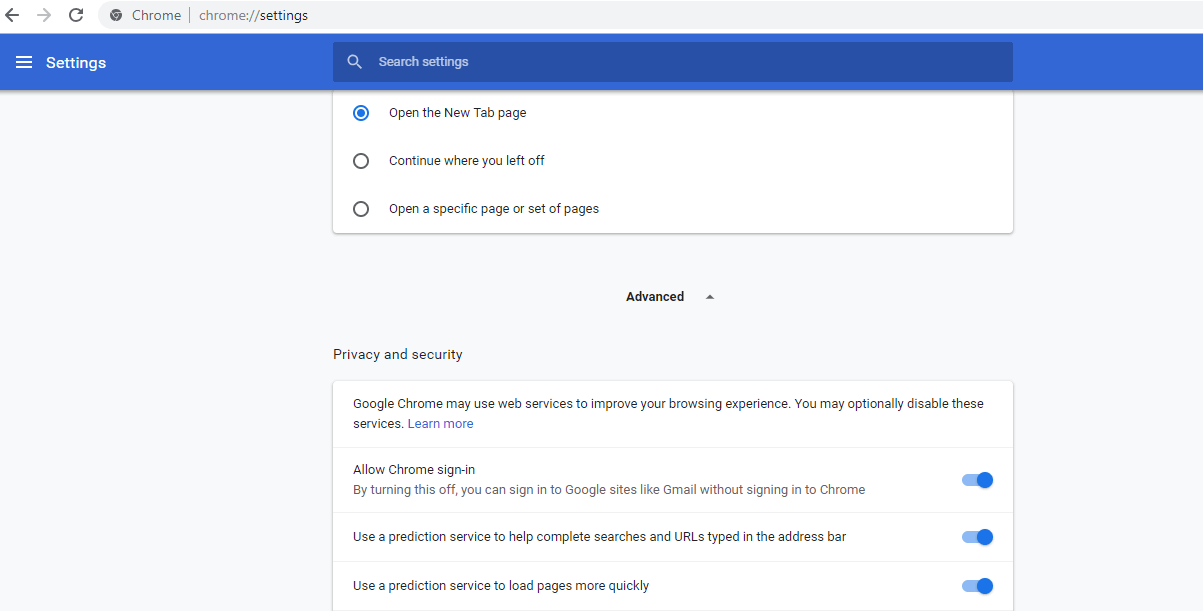
- Wählen Sie Inhaltseinstellungen.
- Navigieren Sie zu Cookies und aktivieren Sie das Kontrollkästchen Festlegen lokaler Daten zulassen.
- Scrollen Sie nach unten und deaktivieren Sie das Kontrollkästchen Cookies von Drittanbietern blockieren.
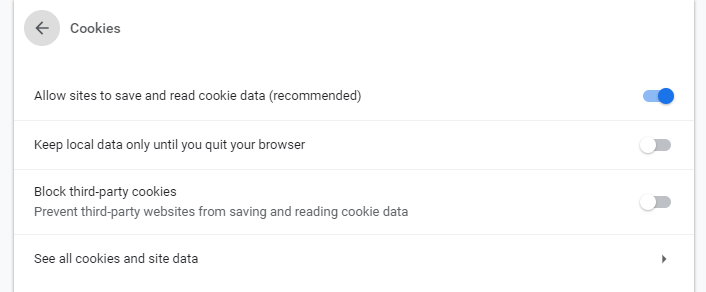
Mit den oben genannten Schritten können Sie den Verlauf (besuchte Websites) in Ihrem Browser anzeigen, sofern die Benutzer den Browserverlauf nicht löschen.
Um sicherzustellen, dass Sie über die über Ihren Browser besuchten Websites auf dem Laufenden bleiben, müssen Sie möglicherweise die Option Browserverlauf löschen in Chrome deaktivieren.
Expertentipp: Einige PC-Probleme sind schwer zu lösen, insbesondere wenn es um beschädigte Repositorys oder fehlende Windows-Dateien geht. Wenn Sie Probleme haben, einen Fehler zu beheben, ist Ihr System möglicherweise teilweise defekt. Wir empfehlen die Installation von Restoro, einem Tool, das Ihren Computer scannt und den Fehler identifiziert.
Klicken Sie hier, um herunterzuladen und mit der Reparatur zu beginnen.
Andererseits bietet Google Chrome keine einfache Methode zum Deaktivieren des Browserverlaufs.
Dies unterscheidet sich von Internet Explorer, der eine direkte Option bietet, um zu verhindern, dass Benutzer Cookies und den Browserverlauf löschen.
Trotzdem gibt es nur wenige Optionen (Hacks & Tweaks), die in der Vergangenheit ausprobiert wurden.
2. Verwenden der Google Apps Admin Console
- Navigieren Sie im C-Panel von Google (Google Apps Admin Console) zu Geräteverwaltung.
- Gehen Sie unter Geräteverwaltung zu Chrome-Verwaltung.
- Wählen Sie Benutzereinstellungen und navigieren Sie zu Sicherheit.
- Wählen Sie im Dropdown-Menü Inkognito-Modus die Option Inkognito-Modus nicht zulassen aus.
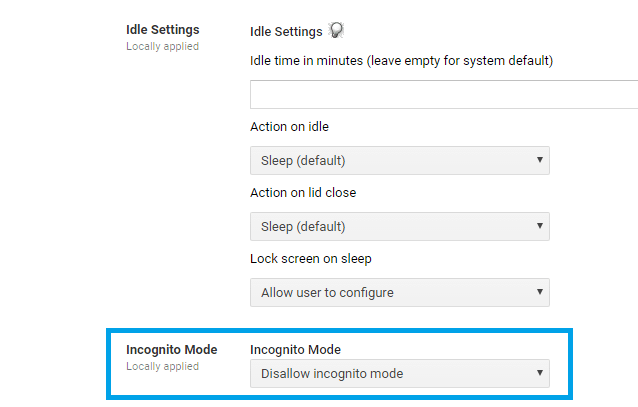
- Scrollen Sie nach unten zur Dropdown-Option Browserverlauf und wählen Sie Browserverlauf immer speichern.
Dies ist relativ eine rudimentäre Methode, und jeder Benutzer mit mittlerem technischem Know-how würde sie leicht umgehen und den Browserverlauf löschen. Sie können jedoch auch die folgende Methode ausprobieren.
3. Blacklist-Verlaufsrahmen & Browserdatenrahmen löschen
Hinweis: Dies ist auch eine Funktion der Google Apps Admin Console
- Klicken Sie unter C-Panel auf Geräteverwaltung.
- Wählen Sie Chrome Management und navigieren Sie zu Benutzereinstellungen.
- Suchen Sie die URL-Blacklist unter URL-Blockierung.
- Geben Sie in die URL-Blacklist-Felder Folgendes ein
-
chrome://settings/clearBrowserData/ chrome://settings-frame/clearBrowserDatachrome://history-frame/chrome://history/
-
- Änderungen speichern.
Diese Methode funktioniert nachweislich auf alten Chrome-Versionen. Mit neueren Versionen können Benutzer dies jedoch problemlos umgehen und den Verlauf erfolgreich löschen. Darüber hinaus funktioniert es nur, wenn sich ein Benutzer mit seinem Google-Konto bei Chrome anmeldet.
4. Google Verlaufserweiterung verwenden
- Holen Sie sich eine Google Verlaufserweiterung und installieren Sie sie auf Ihrem Computer
- Verknüpfen Sie sie mit Ihrem Chrome-Konto
Dies zeichnet alle über Chrome besuchten Websites auf und Sie können auf den Browserverlauf zugreifen, auch nachdem der Benutzer ihn gelöscht hat.
Hinweis: Wenn Sie Chrome auf den Inkognito-Modus einstellen, wird diese Methode effektiv unbrauchbar. Wenn sich ein Benutzer vom Chrome-Konto abmeldet, kann er seinen Browserverlauf problemlos löschen, ohne Spuren zu hinterlassen.
Schließlich können Sie jede unangemessene Website in Ihrem Chrome-Browser problemlos blockieren, insbesondere mit OpenDNS (und einer Vielzahl anderer Tools). Auf diese Weise kann kein Benutzer über Chrome auf Ihrem PC auf Websites zugreifen, die auf der schwarzen Liste stehen.
Verhindern, dass Benutzer den Browserverlauf in Edge löschen
- Deaktivieren Sie das Löschen von Browserdaten beim Beenden von Edge
- Starten Sie den Microsoft Edge-Webbrowser.
- Klicken Sie auf das Menü mit den drei Punkten (…) und dann auf Einstellungen.
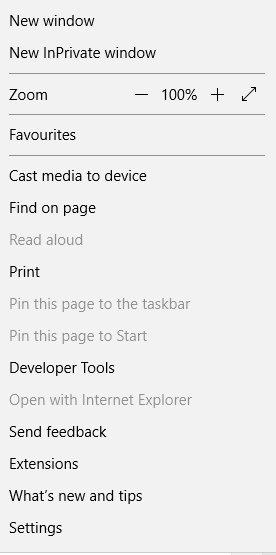
- Klicken Sie in der Einstellungsleiste unter Browserdaten löschen auf Auswählen, was gelöscht werden soll.
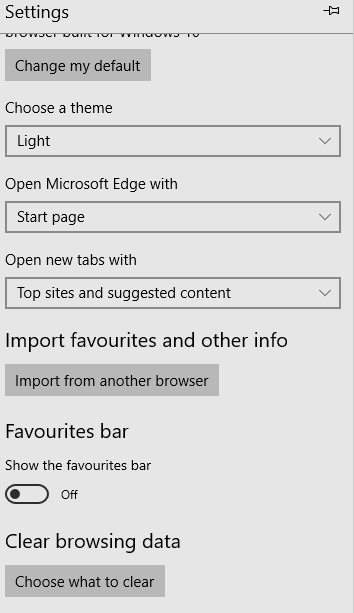
- Deaktivieren Sie das Kontrollkästchen Browserverlauf und deaktivieren Sie dann die Option Immer löschen, wenn ich den Browser schließe.
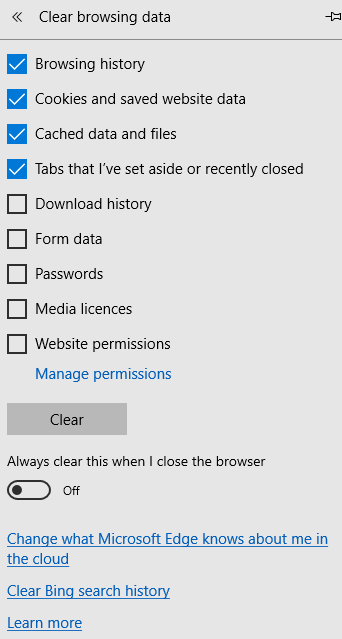
- Beenden Sie anschließend Microsoft Edge.
Hinweis: Diese Methode funktioniert nur mit einer Reihe von Windows 10-Computern, insbesondere Windows 10 Education & Windows 10 Pro Enterprise.
Mozilla Firefox, Google Chrome und Microsoft Edge bieten, wie oben hervorgehoben, keine klar definierten Optionen, um zu verhindern, dass Benutzer Cookies und den Browserverlauf löschen.
Es gibt jedoch verschiedene Formen von Hacks und Optimierungen, die bei richtiger Implementierung Drittbenutzer daran hindern oder direkt daran hindern würden, den Browserverlauf zu löschen.
Einige dieser Optimierungen und Hacks reichen von der Verlängerung des Ablaufzeitraums des Browserverlaufs bis zur Deaktivierung des standardmäßigen Löschens des Browserverlaufs beim Beenden.
Unterm Strich gibt es keine eindeutige Methode zum Deaktivieren des Browserverlaufs in Mozilla Firefox, Google Chrome und Microsoft Edge. Der einzige Browser, der diese Funktion unterstützt, ist der Internet Explorer.
Wenn Sie also uneingeschränkten Zugriff auf den Browserverlauf Ihrer Kinder oder Mitarbeiter haben möchten, ist Internet Explorer der ideale Browser für Sie.
 Immer noch Probleme? Beheben Sie sie mit diesem Tool:
Immer noch Probleme? Beheben Sie sie mit diesem Tool: - Laden Sie dieses PC-Reparatur-Tool bewertet groß auf TrustPilot.com (download beginnt auf dieser Seite).
- Klicken Sie auf Scan starten, um Windows-Probleme zu finden, die PC-Probleme verursachen könnten.
- Klicken Sie auf Alle reparieren, um Probleme mit patentierten Technologien zu beheben (Exklusiver Rabatt für unsere Leser).
Restoro wurde diesen Monat von 0 Lesern heruntergeladen.
Häufig gestellte Fragen
-
Speichert Google meinen Suchverlauf für immer?
Google speichert Ihren Suchverlauf nicht unbegrenzt, sondern zeichnet nur Ihre Suchanfrage und Ihren Browserverlauf für die letzten 10 Jahre auf.
-
Wer kann meinen Browserverlauf im Inkognito-Modus sehen?
Der Inkognito-Modus zeichnet Ihren Browserverlauf nicht auf, Ihr ISP kann jedoch weiterhin die Liste der Websites anzeigen, die Sie im Inkognito-Modus besucht haben. Aber hier ist eine Möglichkeit, es vollständig zu verbergen.
-
Wie sehe ich meinen Browserverlauf?
Jeder Browser hat irgendwo in seinen Einstellungen eine Verlaufsfunktion. Außerdem finden Sie spezielle Software, die den Browserverlauf verfolgt und das Benutzerverhalten analysiert.
- Browser
- Firefox-Anleitungen
- Microsoft Edge-Browser
Einen Experten kontaktieren